Indholdsfortegnelse:

Video: DIY IBeacon og Beacon Scanner Med Raspberry Pi og HM13: 3 trin

2024 Forfatter: John Day | [email protected]. Sidst ændret: 2024-01-30 08:26
Af memoryleakyuFølg mere af forfatteren:
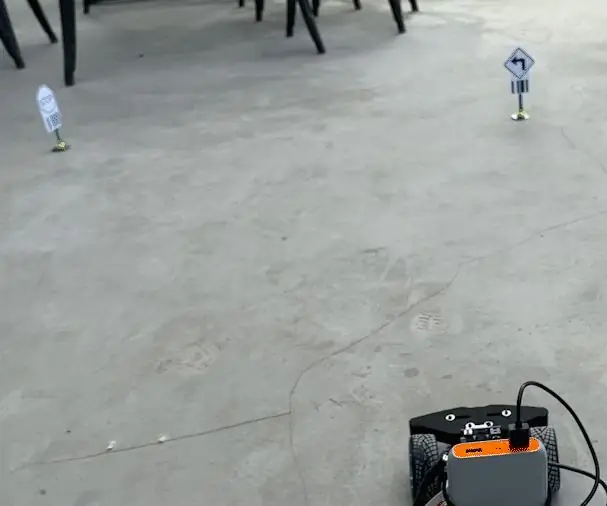

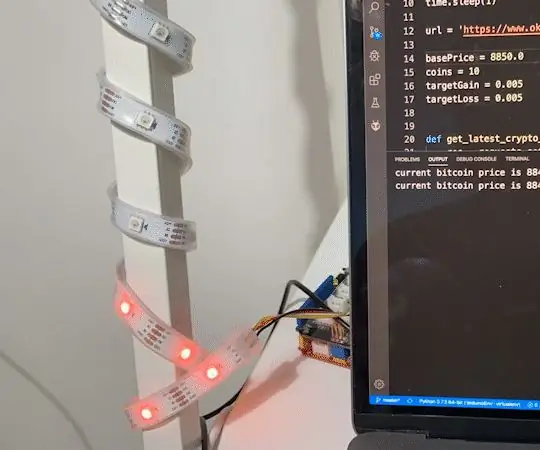
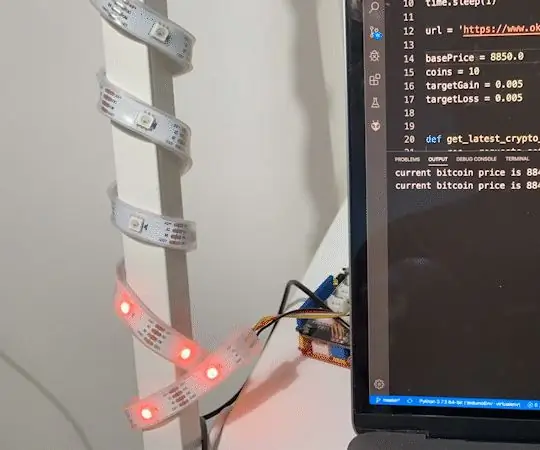
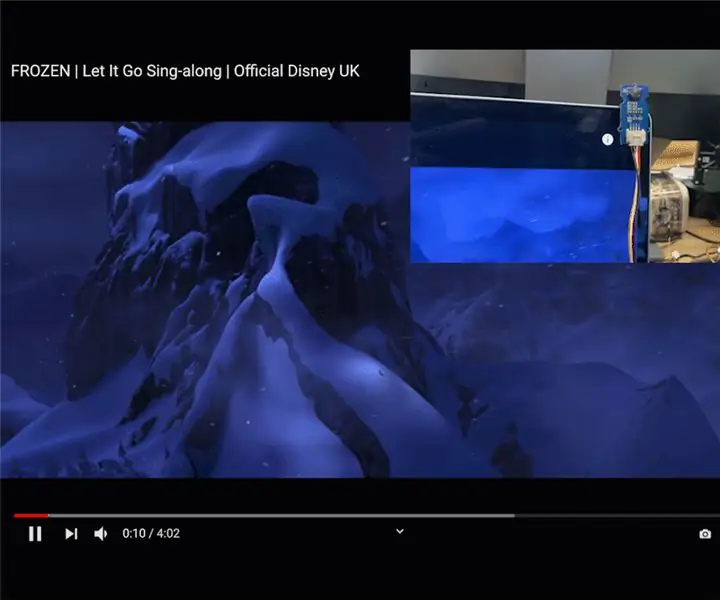
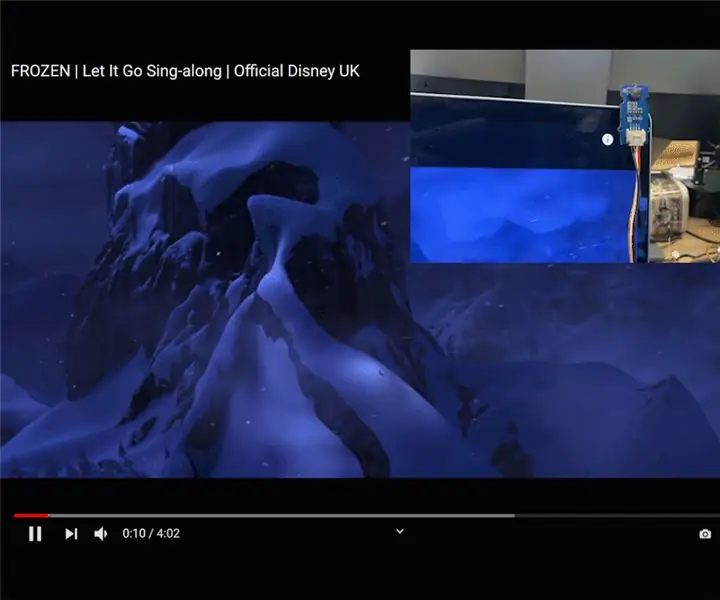
Historie
Et fyrtårn vil kontinuerligt udsende signaler for at lade andre bluetooth -enheder kende tilstedeværelsen af det. Og jeg har altid ønsket at have et bluetooth beacon til at spore mine nøgler, da jeg allerede har glemt at bringe dem som 10 gange sidste år. Og jeg fik heldigvis et HM13 dobbeltmodul. Så jeg tror, jeg kunne gøre det til en simpel iBeacon for at lade mig vide, hvis jeg glemte at medbringe mine nøgler. Men da jeg var færdig, indså jeg, at jeg ikke ville blive ved med at tjekke mine telefoner. Således besluttede jeg at lave en continuos beacon scanner med Raspberry Pi som en bluetooth gateway. Så jeg kan udløse det til at sende mig en e -mail eller skrive til mig for at minde mig om mine nøgler.
Forbrugsvarer
Seeeduino V4.2
Grove - Blueseeed - Dual model (HM13)
Raspberry Pi 4 Model B
Trin 1: Lav en IBeacon
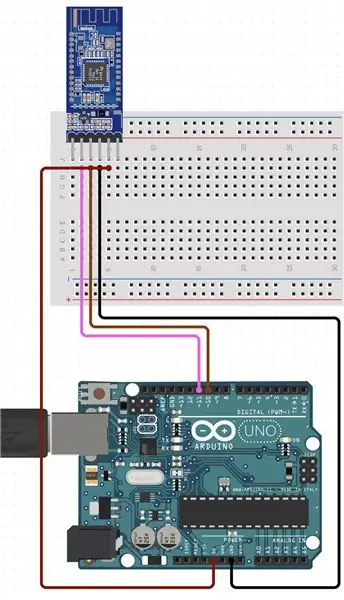
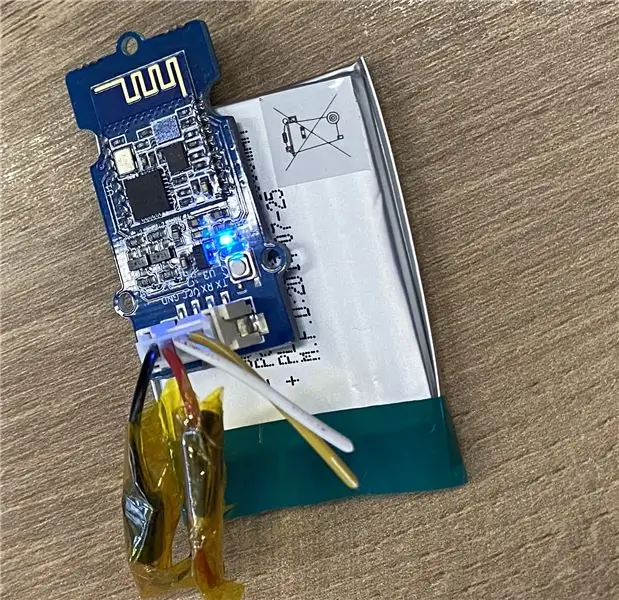
Jeg programmerede HM13 -modulet med et arduino -kompatibelt kort. Jeg tror, det kan lade sig gøre med andre former for dev boards selv hindbær pi. Men da der er masser af biblioteker med Arduino, hvorfor gider du? Tilslut HM13 -modulet til den højre Tx- og Rx -pin. Upload derefter skitsen. Men husk at indstille UUID, makro og mindre værdi i Arduino -kode. Når det er gjort, skal du bare tænde HM13 -modulet for at det kan fungere.
Trin 2: Test det med en app
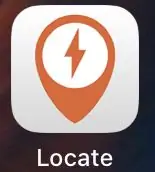
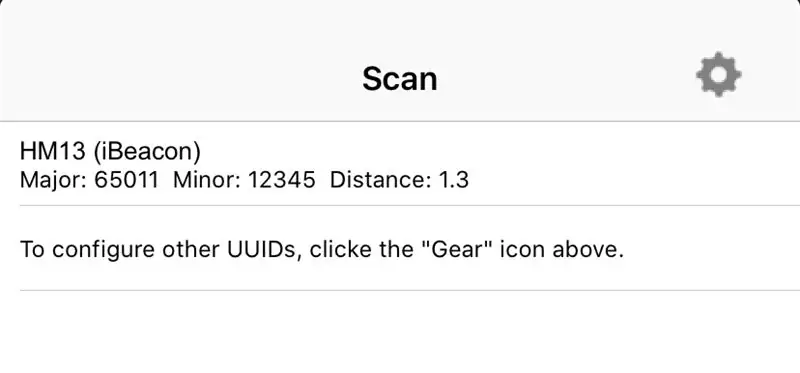
Tilføj derefter dit fyrtårn i appen. UUID, makro og mindre værdi blev angivet i Arduino -kode. Derefter vil du se dit fyrtårn på forsiden af appen.
Tag din telefon og gå rundt. Du vil se den grove afstand mellem dig og dit fyrtårn.
Anbefalede:
Weather Forecast Beacon: 4 trin (med billeder)

Weather Forecast Beacon: I dette projekt præsenterer jeg en model fra et lokalt vejrfyr, som jeg lavede ved hjælp af 3D -print, LED -striber, en strømforsyning og et Arduino -kort med wifi -forbindelse for at få adgang til vejrudsigten for den næste dag. Hovedformålet med
Raspberry Pi Laser Scanner: 9 trin (med billeder)

Raspberry Pi laserscanner: Laserscanneren er en Raspberry Pi integreret systemenhed, der kan digitalisere objekter til .obj -netfiler til gengivelse ved hjælp af 3D -print. Enheden gør dette ved at bruge en line laser og en integreret PiCam til at udføre computersyn. Laseren
RuuviTag og PiZero W og Blinkt! et Bluetooth Beacon -baseret termometer: 3 trin (med billeder)

RuuviTag og PiZero W og Blinkt! et Bluetooth Beacon -baseret termometer: Denne instruktør beskriver en tilgang til at læse temperatur- og fugtighedsdata fra en RuuviTag ved hjælp af Bluetooth med en Raspberry Pi Zero W og til at vise værdierne i binære tal på en Pimoroni -blinkt! pHAT. eller kort sagt: hvordan man opbygger en stat
Ciclop 3d Scanner My Way Trin for trin: 16 trin (med billeder)

Ciclop 3d Scanner My Way Step by Step: Hej alle sammen, jeg kommer til at indse den berømte Ciclop 3D -scanner.Alle trin, der er godt forklaret på det originale projekt, er ikke til stede.Jeg lavede nogle rettelser for at forenkle processen, først Jeg udskriver basen, og end jeg genstarter printkortet, men fortsæt
Desktop CT og 3D -scanner med Arduino: 12 trin (med billeder)

Desktop CT og 3D -scanner med Arduino: Computertomografi (CT) eller computertaksial tomografi (CAT) er oftest forbundet med billeddannelse af kroppen, fordi det gør det muligt for læger at se den anatomiske struktur inde i patienten uden at skulle foretage nogen operation. Til billede inde i den menneskelige b
